|
第四节 Word文档绘图
很多时候需要在Word文档或幻灯片PowerPoint进行绘图,如数学中的正弦波、余弦波图,物理中的半圆等图,还有通用技术课中的设计图,但Word文档或幻灯片PowerPoint本身没有这样的图,就需要采用技巧进行绘图。尽管现在有一些软件能绘制出大部分自己需要的图,但碰到特殊情况下,还是需要自己动手来绘制出自己所需要的图片的。本节以几个案例进行说明,只要找到了技巧,就可以绘制自己需要的各种特殊的图了。
案例一:正弦波图
第一步:先画上十字坐标线,画箭头线的时候,为了水平或者垂直,在用鼠标拖画箭头线时,需要按了键盘上的Shift键,鼠标一拖,就是水平或者是垂直的线了,如图1.4.1所示:
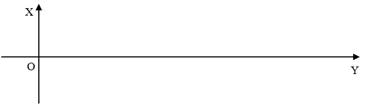
图1.4.1 十字坐标
第二步:把这二根线和坐标符号一起选中,让它们进行组合,这样就成为一个图形了。组合的方法是,先点击Word文档下的绘图菜单右边的【选择对象】命令,如图1.4.2所示。

图1.4.2 【选择对象】命令
然后按住鼠标左键从外围把所有绘制的线条或其他图片整体一拖,全部选中后,再点右键,会弹出一个对话菜单, 在【组合】命令右边点击组合,二根线或更多的图片就都组合到一起了,这样的好处就是不再因为你的其他操作而移动画好的图了,如图1.4.3所示:
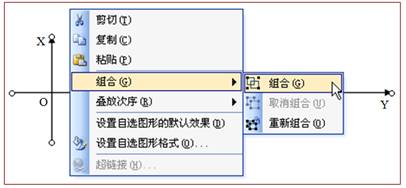
图1.4.3 【组合】命令
第三步,绘制正弦波
先在上面的十字坐标线上均匀地画四个正方形,为了使四个正方形完全一样,只要先画一个正方形,然后复制三个同样的正方形,再移动一下另外三个正方形,就得到了四个一样大小的正方形了。按照图1.4.4那样,上面摆放二个正方形,下面摆放二个正方形,构成正弦线的起点与顶点的走线轮廓位置。
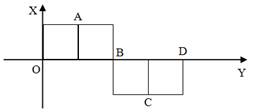
图1.4.4 画四个正方形
点击word文档下方的绘图栏中的【自选图形】,在弹出的菜单里选择【线条→曲线】,然后用这个曲线绘图命令在上面画好的四个正方形的角点ABCD处都点一下,到了D点收尾的地方双击一下,松开鼠标后,就得到了比较规范的正弦曲线外形轮廓了,如图1.4.5所示:
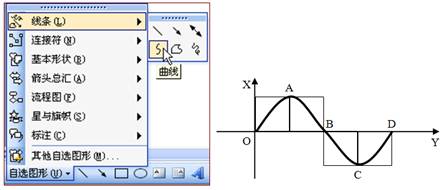
图1.4.5 曲线绘图命令
第四步,再删除那四个正方形,就得到了正弦波了,如图1.4.6所示:
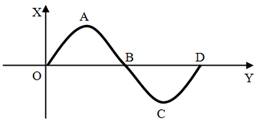
图1.4.6 正弦波
温馨提示:选择多个图形也可以先选择一个图形,再按键盘上的Shift键,一个一个点击,也可以得到多个图形的选择,然后再进行组合。
|